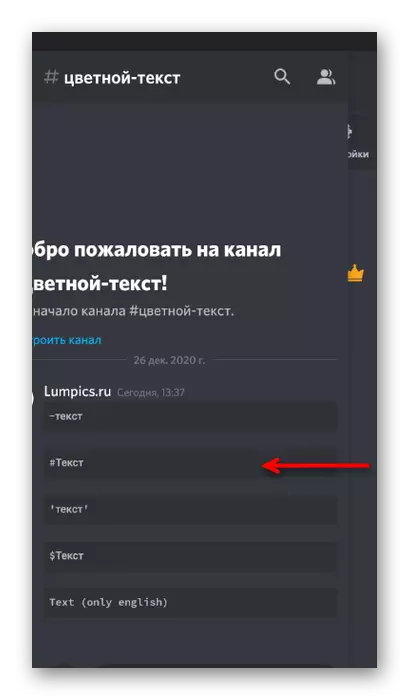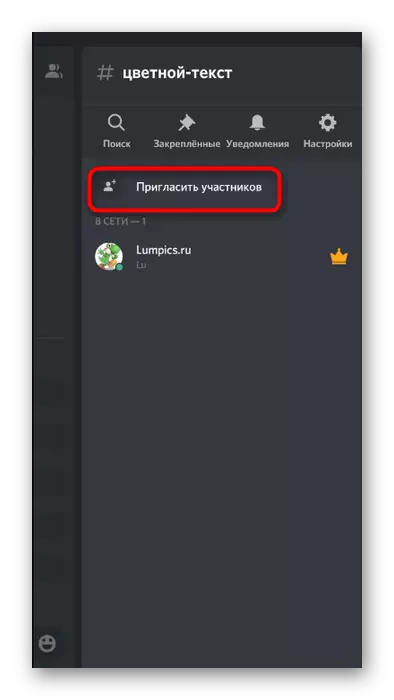1. aukera: PC programa
Discord-en mahaigaineko bertsioan zerbitzariaren kudeaketa smartphone batetik baino erosoagoa da, interfazearen diseinuari eta funtzio guztien eskuragarritasuna esker, administratzaile gehienek funtzionatzen dutenean erabiltzen dute. Ikus dezagun programa honetako zerbitzariaren parte-hartzailearen debekua nola kentzen den, erabiltzaileekin elkarreragiteko beste alderdi garrantzitsuak paraleloan.BANS administratzaile kudeatzeko sarbidea irekitzea
Administratzaileak zure zerbitzarian egon nahi badituzu, beste parte-hartzaileen banderolak izan nahi badituzu, ezarpen osagarriak egin beharko ditu haiengandik, eta gero aginduak eman eta ez dira eskuz prozesu horietan guztietan parte hartu. Ondoren, rolei buruz hitz egingo dugu, beraz, oraindik administrazioarentzat gutxienez sortu ez badituzu, zeregin honi aurre egin, beheko estekan argibideak bultzatuz.
Irakurri gehiago: Discord zerbitzarian rolak sortu eta banatzea
- Eginkizunak dagoeneko sortuak direnean, administrazioak edo parte-hartzaile jakin batek ez du debekuak kontrolatzeko eskubiderik, beharrezkoa izango da. Horretarako, egin klik zerbitzariaren izenean, eta, beraz, kontrol menua irekitzen da.
- Joan "zerbitzariaren ezarpenetara".
- Ikusi azpiatalak aurkezten eta hautatu bigarren elementua - "rolak".
- Egin klik saguaren ezkerreko botoian administrazioarentzat editatu behar den rolarentzat.
- Aurkitu "parte-hartzaileak debekatzeko" eskubidea eta aktibatzea.
- Irten aurretik, ez ahaztu aldaketa guztiak aplikatzea.




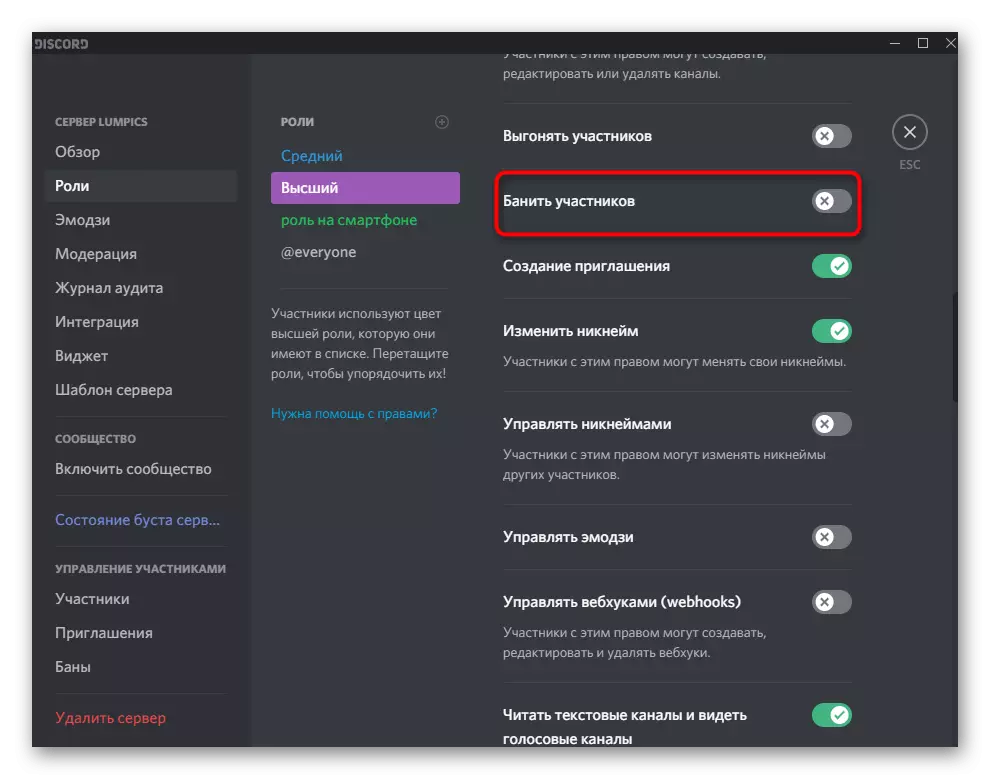
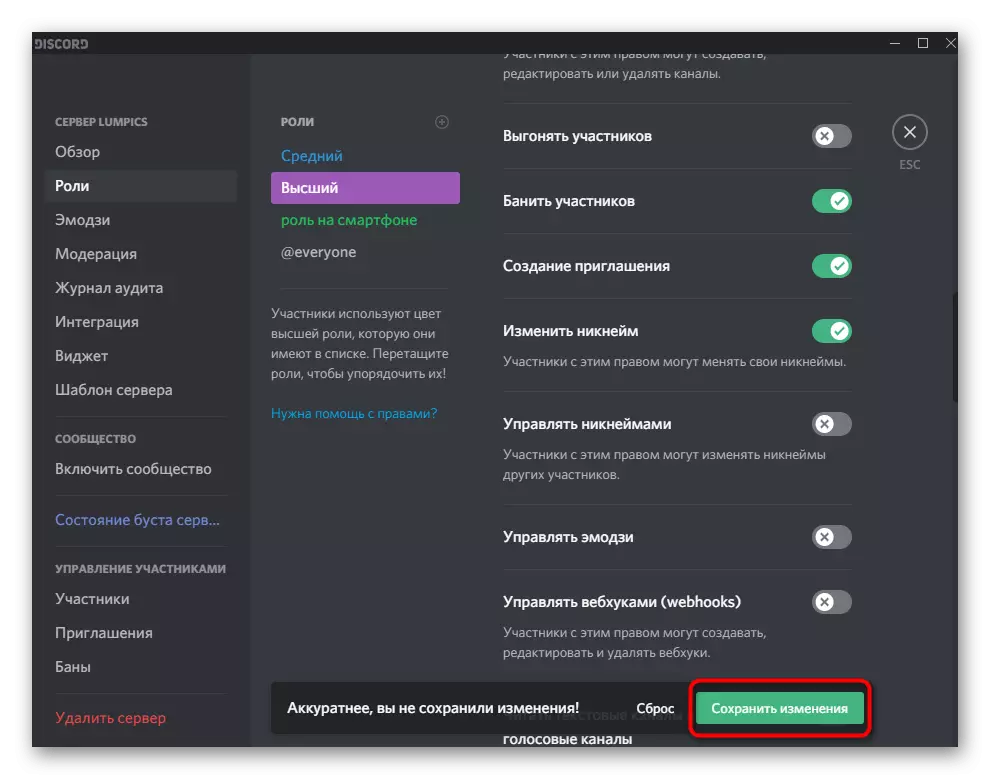
Parte-hartzaile jakin bat edo administratzaileak oraindik ez badu konfiguratutako rol bat esleitu, egin goiko erreferentziako eskuliburuan erakusten den moduan. Horren ondoren, gure artikuluaren hurrengo atala aurre egin dezakezu - sarrailak zerbitzarian kentzea.
Blokeoa zerbitzariaren kidea kentzea
Oinarrizko desblokeatzeko prozesuak ez du denbora asko iraungo erabiltzailearen kontuaren izena aldez aurretik ezagutzen baduzu. Aldi berean, kontuan hartu debekatutako urruneko mezuak ez direla itzultzen, beraz, bainua horretarako kentzen denean, badakite konpromisoak ez duela zentzurik. Blokeoa bertan behera uztea horrela egiten da:
- Itzuli zerbitzariaren parametroetara bere menuan dagokion botoia sakatuta.
- Oraingoan "parte-hartzaileen kudeaketa" eta "debekuak" puntua behar dituzu.
- Bilatu erabiltzaile bat bertan eta egin klik bere ezizena lkm-en.
- Debekatuaren arrazoia pantailan agertuko da eta eskuineko botoiaren "solte" botoian agertuko da. Egin klik gainean blokeoa kentzea baieztatu nahi baduzu.
- Zehaztu egingo dugu menu berean debekatutako parte-hartzaile guztien kopurua ikus daitekeela eta bilaketa-barra erabili, ezin baduzu berehala kontua aurkitu.
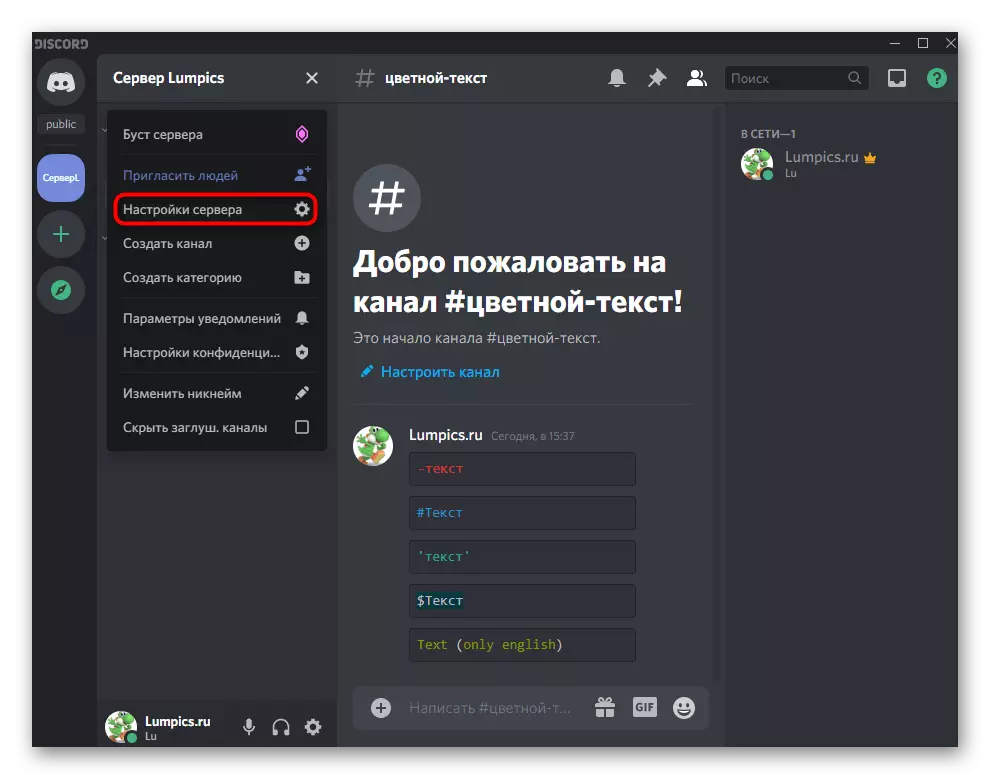



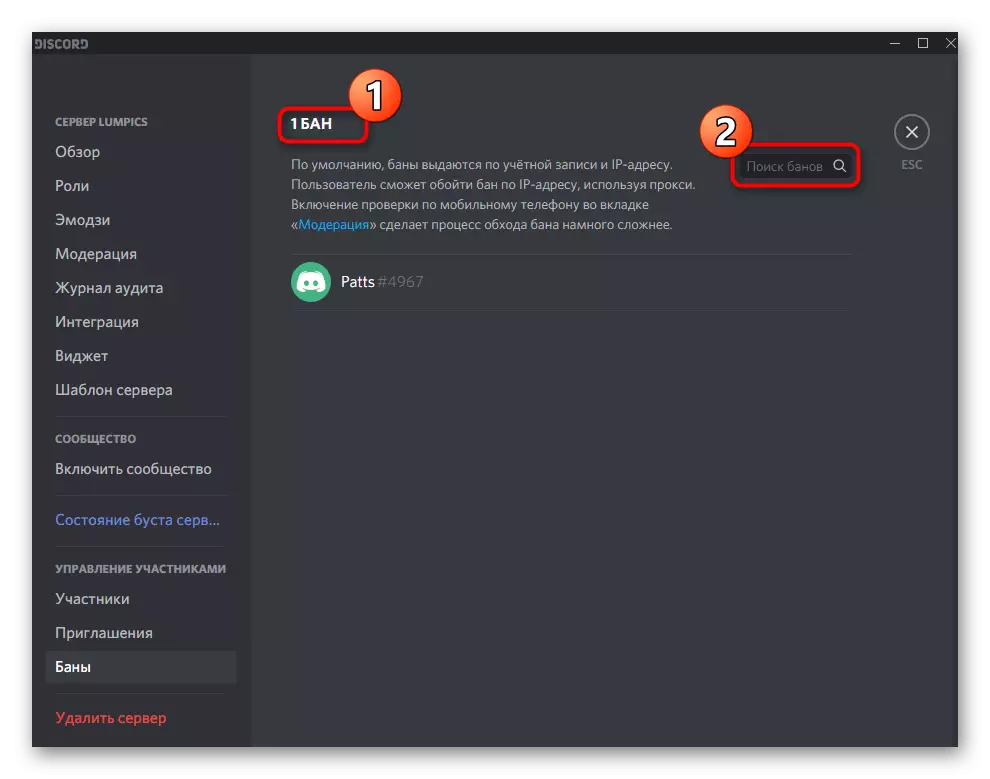
Beste puntu bat - Erabiltzailea blokeatu ondoren, automatikoki botatzen da zerbitzaritik eta debekua kentzen dela jakinarazpena, ez du jasotzen. Independentean gonbidatu edo mezu pribatua bidali dezakezu, aldaketak jakinaraztea.
- Modu bat lotura zuzena bidaltzea da. Horretarako, erabiltzaile kontua aurkitu behar duzu edo harekin elkarrizketa batera joan. Egin klik eskuineko botoiarekin.
- Testuinguru menuan, sagua "Gonbidatu zerbitzariari" kateari eta hautatu zerbitzarietako bat.
- Gonbidapena berehala bidaliko da, eta parte-hartzailearekin bat egin ondoren berriro zerrendan agertuko da, testualero, ahots bidezko kanaletara eta mezuak bidaltzeko gai izango da.
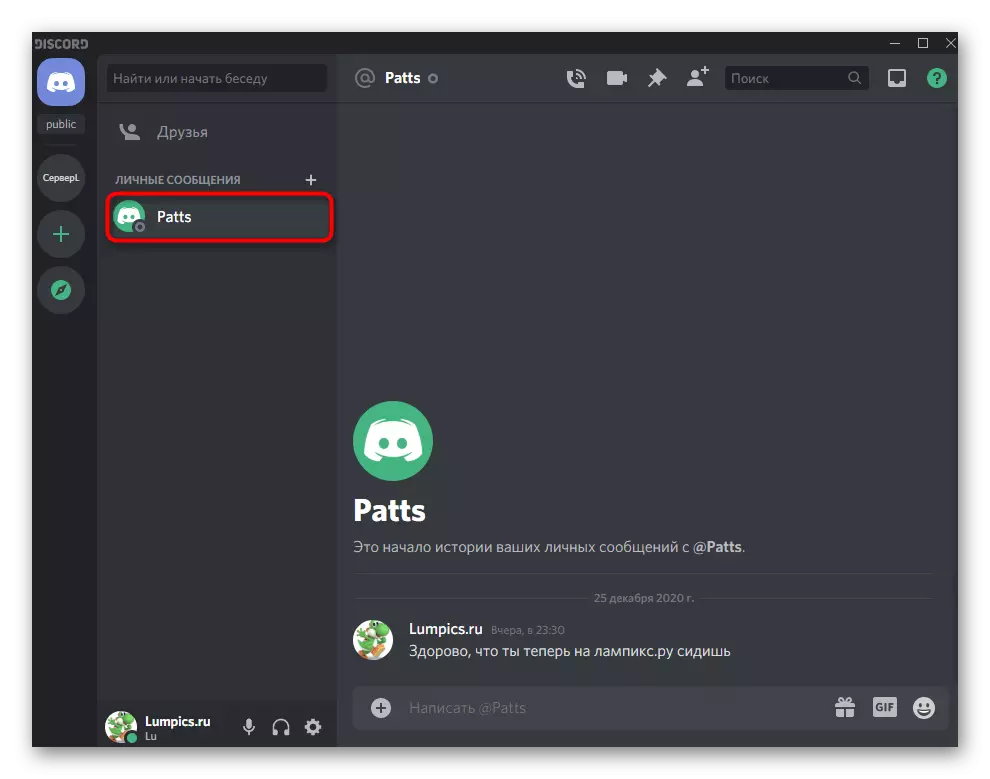

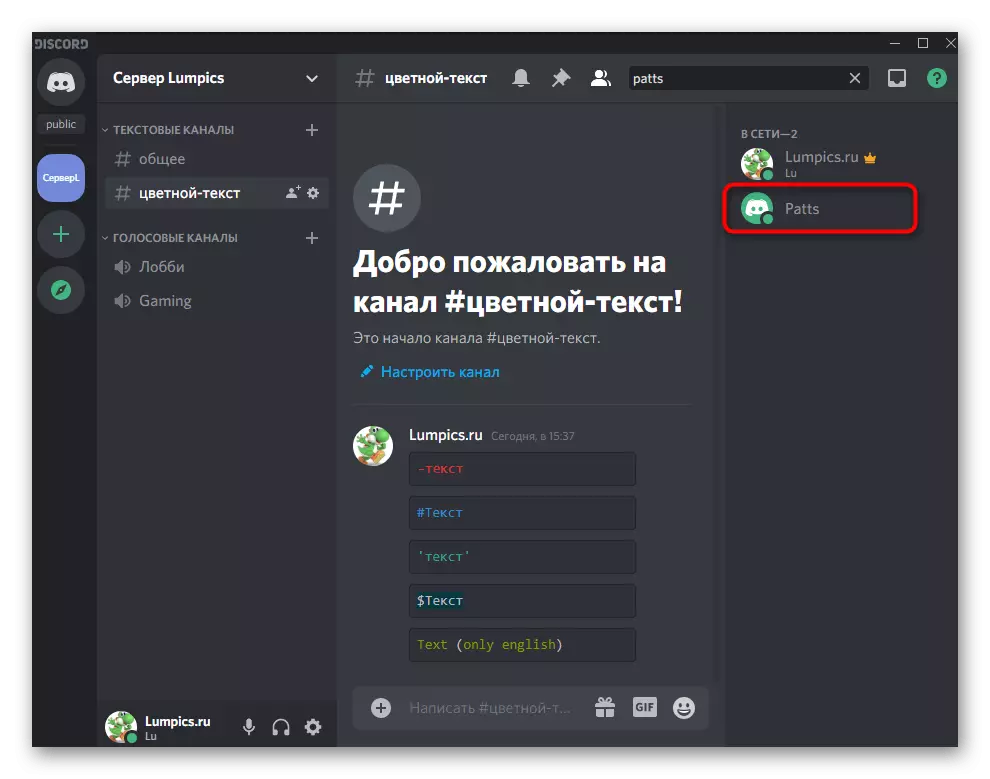
2. aukera: aplikazio mugikorra
Mugikorreko diskordazio aplikazioarekin elkarreraginean, gauzak antzekoak dira, eta aldaketa gehienak interfazearen diseinuan ezberdintasunak soilik sortzen dira. IOS edo Android erabiltzaileek pankartak ere kudeatu ditzakete, parte-hartzaileak gonbidatu eta rolei eskubideak gehitu. Ondoren, nola egiten den ikasten duzu.BANS administratzaile kudeatzeko sarbidea irekitzea
Premiazkoa ziurtatu administratzaileek debekuekin modu independentean ulertzen dutela, baina ez dago ordenagailuan eskura, posible da dagokion baimenak aplikazio mugikorraren bidez ezartzea: gertatzen ari dena:
- Ireki zerbitzaria eta egin klik bere izenean menura deitzeko.
- Hartu "Ezarpenak".
- Exekutatu "parte-hartzaileen kudeaketa" eta joan "rolak".
- Egin klik konfiguratu nahi duzun rolean.
- Markatu kontrol-laukia "debekatutako parte-hartzaileak" eta ez ahaztu aldaketak gorde aurretik.

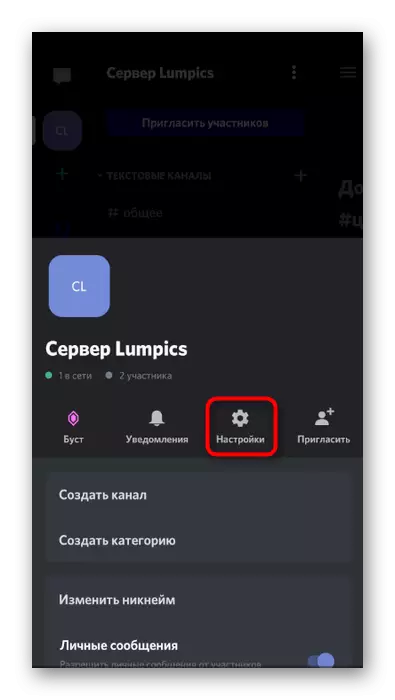
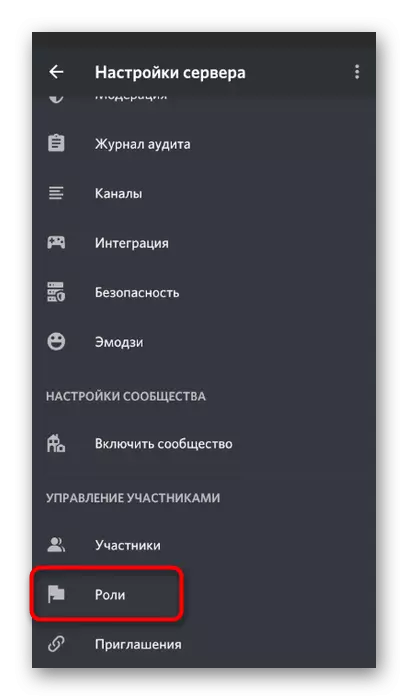
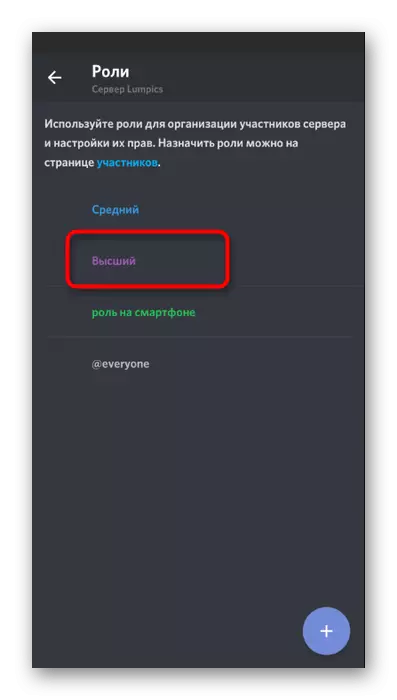

Editatutako rol bat esleitu zaien parte-hartzaile guztiek independentea izan dezakete beste zerbitzari batzuengandik debekatu eta murrizketak behar izanez gero.
Blokeoa zerbitzariaren kidea kentzea
Debekatutako erabiltzailearen blokeoa zuzenean kentzeari dagokionez, ez da hain zaila eta zeregin nagusia da zerrendako besteen artean bere kontua aurkitzea. Horretarako, zerbitzariaren kudeaketa menuan zerrenda bereizia dago.
- Ireki, itzuli "Ezarpenak".
- Egin klik "debekuak" botoian "parte-hartzaileen kudeaketan".
- Begiratu zerrenda, aurkitu erabiltzailea eta punteatu bere izenarekin.
- Irakurri blokeoaren kausa eta bertan behera utzi nahi baduzu, erabili "solteak" botoia.
- Aplikazio mugikorrean, gainera, blokeatutako zerrendan parte hartu dutenean erabilgarria den botoia dago.

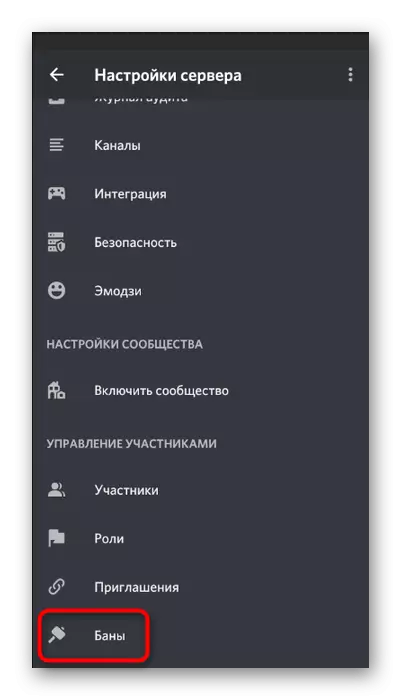



Erabiltzaile askatzaileari gonbidapena bidaltzea baino ez da geratzen, zerbitzarira berriro sarbidea duela jakinarazteko behar baduzu. Discord-en bertsioaren argibideetan ager daiteke modu berean egin daiteke, baina aplikazio mugikorrean aukera sinpleagoa dago.
- Joan zure zerbitzarira eta irristatu ezkerrera parte-hartzaileen zerrenda irekitzeko.
- Punteatu "Gonbidatu parte-hartzaileak" botoia.
- Zerrendan, lokalizatu erabiltzailea eta bidali gonbidapen zuzena esteka kopiatzeko beste mezularietan, sare sozialetan banatzeko.